Τι είναι οι πίνακες ελέγχου και οι αναφορές στο Excel;

Στο Excel, είναι κρίσιμο να κατανοήσουμε τη διαφορά μεταξύ αναφορών και πινάκων εργαλείων για την αποτελεσματική ανάλυση και οπτικοποίηση δεδομένων.
Αφού τοποθετήσετε ένα πλαίσιο κειμένου σε ένα έγγραφο του Word 2007, πιθανότατα θέλετε να το μορφοποιήσετε. Μπορείτε να μορφοποιήσετε το κείμενο επισημαίνοντάς το και χρησιμοποιώντας τα στοιχεία ελέγχου μορφοποίησης κειμένου στην καρτέλα Αρχική σελίδα. Μπορείτε επίσης να μορφοποιήσετε το ίδιο το πλαίσιο κειμένου χρησιμοποιώντας οποιοδήποτε από τα στοιχεία ελέγχου στην καρτέλα Μορφοποίηση Εργαλείων πλαισίου κειμένου, η οποία εμφανίζεται κάθε φορά που επιλέγεται το πλαίσιο κειμένου.
Εάν θέλετε να αλλάξετε τα περιθώρια μεταξύ του κειμένου και του περιγράμματος του πλαισίου κειμένου, επιλέξτε το πλαίσιο κειμένου και μεταβείτε στην καρτέλα Μορφή εργαλείων πλαισίου κειμένου στην Κορδέλα. Στην ομάδα Στυλ πλαισίου κειμένου, κάντε κλικ στο μικρό κουμπί στην κάτω δεξιά γωνία. Στο παράθυρο διαλόγου Μορφοποίηση πλαισίου κειμένου που προκύπτει, κάντε κλικ στην καρτέλα Πλαίσιο κειμένου. Εδώ μπορείτε να ορίσετε κάθε ένα από τα περιθώρια. Ενώ βρίσκεστε εκεί, μπορείτε επίσης να αλλάξετε την κατακόρυφη στοίχιση του κειμένου και μπορείτε να ορίσετε τις ακόλουθες δύο επιλογές:
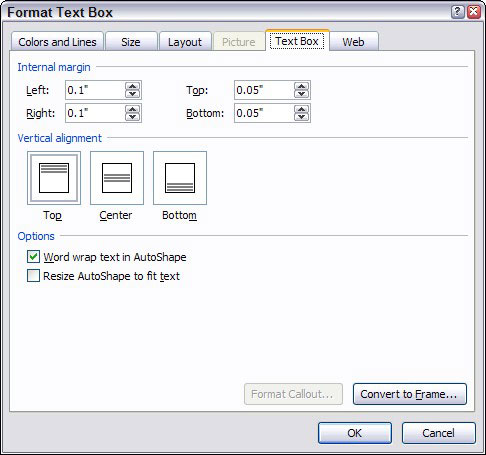
Word Wrap Text in AutoShape: Σχεδόν πάντα θέλετε να αφήσετε αυτή την επιλογή ενεργοποιημένη. Εάν το απενεργοποιήσετε και το πλαίσιο κειμένου δεν είναι αρκετά ευρύ, το κείμενο μπορεί να κοπεί.
Αλλαγή μεγέθους AutoShape σε Fit Text: Αυτή η επιλογή προσαρμόζει αυτόματα το μέγεθος του πλαισίου κειμένου ώστε να ταιριάζει στο κείμενο που προσθέτετε. Συνήθως αφήνετε αυτήν την επιλογή απενεργοποιημένη επειδή μπορείτε πάντα να αλλάξετε το μέγεθος του πλαισίου κειμένου με μη αυτόματο τρόπο, σύροντας οποιαδήποτε από τις γωνιακές λαβές.
Δυστυχώς, δεν μπορείτε να περιστρέψετε ελεύθερα το κείμενο μέσα σε ένα πλαίσιο κειμένου. Υπάρχει ελπίδα, ωστόσο. Το Word παρέχει μια κάπως χρήσιμη εντολή Κατεύθυνσης κειμένου που μπορεί να περιστρέψει το κείμενο αριστερά ή δεξιά κατά 90 μοίρες. Δεν σας επιτρέπει να περιστρέψετε κείμενο σε οποιαδήποτε αυθαίρετη γωνία, αλλά είναι καλύτερο από το τίποτα.
Για να χρησιμοποιήσετε την εντολή Κατεύθυνση κειμένου, επιλέξτε ένα πλαίσιο κειμένου και κάντε κλικ στην καρτέλα Μορφοποίηση εργαλείων πλαισίου κειμένου στην Κορδέλα. Το κουμπί Κατεύθυνση κειμένου βρίσκεται κοντά στην αριστερή άκρη αυτής της καρτέλας. Κάθε φορά που κάνετε κλικ σε αυτό το κουμπί, το κείμενο περιστρέφεται κατά 90 μοίρες.
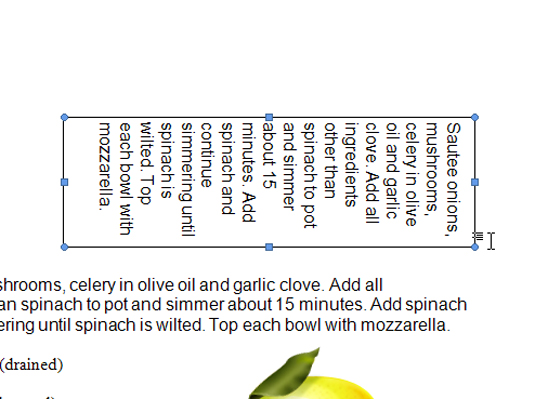
Μπορείτε ακόμα να επεξεργαστείτε το κείμενο αφού το περιστρέψετε, αλλά το να βλέπετε γράμματα να ανιχνεύονται προς τα πάνω ή προς τα κάτω στην οθόνη καθώς πληκτρολογείτε μπορεί να είναι ανησυχητικό. Να θυμάστε πάντα να εισάγετε το κείμενο προτού περιστρέψετε το πλαίσιο κειμένου.
Στο Excel, είναι κρίσιμο να κατανοήσουμε τη διαφορά μεταξύ αναφορών και πινάκων εργαλείων για την αποτελεσματική ανάλυση και οπτικοποίηση δεδομένων.
Ανακαλύψτε πότε να χρησιμοποιήσετε το OneDrive για επιχειρήσεις και πώς μπορείτε να επωφεληθείτε από τον αποθηκευτικό χώρο των 1 TB.
Ο υπολογισμός του αριθμού ημερών μεταξύ δύο ημερομηνιών είναι κρίσιμος στον επιχειρηματικό κόσμο. Μάθετε πώς να χρησιμοποιείτε τις συναρτήσεις DATEDIF και NETWORKDAYS στο Excel για ακριβείς υπολογισμούς.
Ανακαλύψτε πώς να ανανεώσετε γρήγορα τα δεδομένα του συγκεντρωτικού πίνακα στο Excel με τέσσερις αποτελεσματικές μεθόδους.
Μάθετε πώς μπορείτε να χρησιμοποιήσετε μια μακροεντολή Excel για να αποκρύψετε όλα τα ανενεργά φύλλα εργασίας, βελτιώνοντας την οργάνωση του βιβλίου εργασίας σας.
Ανακαλύψτε τις Ιδιότητες πεδίου MS Access για να μειώσετε τα λάθη κατά την εισαγωγή δεδομένων και να διασφαλίσετε την ακριβή καταχώρηση πληροφοριών.
Ανακαλύψτε πώς να χρησιμοποιήσετε το εργαλείο αυτόματης σύνοψης στο Word 2003 για να συνοψίσετε εγγραφές γρήγορα και αποτελεσματικά.
Η συνάρτηση PROB στο Excel επιτρέπει στους χρήστες να υπολογίζουν πιθανότητες με βάση δεδομένα και πιθανότητες σχέσης, ιδανική για στατιστική ανάλυση.
Ανακαλύψτε τι σημαίνουν τα μηνύματα σφάλματος του Solver στο Excel και πώς να τα επιλύσετε, βελτιστοποιώντας τις εργασίες σας αποτελεσματικά.
Η συνάρτηση FREQUENCY στο Excel μετράει τις τιμές σε έναν πίνακα που εμπίπτουν σε ένα εύρος ή bin. Μάθετε πώς να την χρησιμοποιείτε για την κατανομή συχνότητας.





